В этом примере мы рассмотрим, как построить детальный отчет, щелкнув на значение в ячейке объекта "Матрица". В качестве примера мы будем использовать матрицу, которая показывает объемы продаж сотрудников по годам.
В качестве источника данных для матрицы используется таблица MatrixDemo. В ней представлены продажи сотрудников, сгруппированные по году и месяцу:
Name |
Year |
Month |
ItemsSold |
Revenue |
Nancy Davolio |
1999 |
2 |
1 |
1000 |
Nancy Davolio |
1999 |
11 |
1 |
1100 |
Nancy Davolio |
1999 |
12 |
1 |
1200 |
Nancy Davolio |
2000 |
1 |
1 |
1300 |
Nancy Davolio |
2000 |
2 |
2 |
1400 |
Nancy Davolio |
2001 |
2 |
2 |
1500 |
Nancy Davolio |
2001 |
3 |
2 |
1600 |
Nancy Davolio |
2002 |
1 |
2 |
1700 |
Andrew Fuller |
2002 |
1 |
2 |
1800 |
Andrew Fuller |
1999 |
10 |
2 |
1900 |
Andrew Fuller |
1999 |
11 |
2 |
2000 |
Andrew Fuller |
2000 |
2 |
2 |
2100 |
Janet Leverling |
1999 |
10 |
3 |
3000 |
Janet Leverling |
1999 |
11 |
3 |
3100 |
Janet Leverling |
2000 |
3 |
3 |
3200 |
Steven Buchanan |
2001 |
1 |
3 |
4000 |
Steven Buchanan |
2001 |
2 |
4 |
4100 |
Steven Buchanan |
2000 |
1 |
4 |
3999 |
На основе этих данных построим матрицу, которая печатает следующую информацию:
| • | в заголовке колонки печатается поле MatrixDemo.Year; |
| • | в заголовке строки печатается поле MatrixDemo.Name; |
| • | в ячейке печатается поле MatrixDemo.Revenue. |
Готовая матрица выглядит следующим образом:
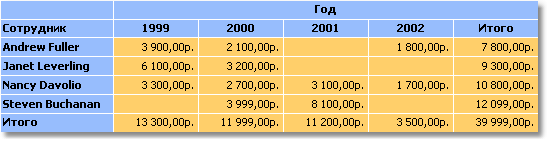
Как видно, значения в ячейках представляют собой сумму продаж сотрудника за весь год. Давайте сделаем так, чтобы при щелчке на ячейке матрицы показывался более подробный отчет. Этот отчет должен давать ответ на вопрос - "откуда в ячейке матрицы взялось это значение?". В нашем случае подробный отчет может содержать продажи выбранного сотрудника за каждый месяц выбранного года.
Как связать ячейку с данными, на основе которых она была напечатана? Каждая ячейка матрицы имеет адрес. Это совокупность значений из заголовка колонки и строки. В нашем примере адрес ячейки - это совокупность года и имени сотрудника. Именно эти данные можно передать в детальный отчет. Как это сделать? Очень просто: настройте гиперссылку, указав только имя отчета и название параметра. Значение параметра указывать не надо: для ячеек матрицы FastReport сам формирует значение и передает его в параметр.
Предположим, мы щелкнули на верхней левой ячейке, содержащей число 3900. Это сумма продаж сотрудника "Andrew Fuller" за 1999 год. В каком виде значение передается в параметр? FastReport комбинирует значение колонки и значение строки, используя точку с запятой в качестве разделителя:
1999;Andrew Fuller
То есть, в детальном отчете мы должны извлечь из этого значения год и имя сотрудника, преобразовать год в число, и эти значения использовать для фильтрации данных? Ничего подобного! Все, что нужно сделать в детальном отчете - создать параметр, имеющий вложенные параметры. Как это сделать, смотрите в главе "Данные". В данном случае родительский параметр может выглядеть следующим образом:
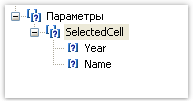
При создании параметра учитывайте следующие моменты:
| • | родительский параметр настраивать никак не нужно. Назовите его понятным для вас именем, и все; |
| • | родительский параметр должен иметь столько вложенных параметров, сколько значений передается из матрицы. В данном случае передается два значения; |
| • | порядок вложенных параметров соответствует порядку передаваемых из матрицы значений. Напоминаем, что сначала передаются значения колонок, затем строк матрицы. В нашем случае в первый параметр будет передан год, во второй - имя сотрудника; |
| • | вложенные параметры можно называть как угодно, но желательно давать им имена, совпадающие с именами полей из матрицы; |
| • | очень важно правильно настроить тип данных для каждого вложенного параметра. Тип данных должен соответствовать значению, которое передается в параметр. В нашем случае первый параметр (год) должен быть целого типа (Int32), второй (имя сотрудника) - строкового (String). |
Итак, после того как мы прояснили все необходимые моменты, приступим к созданию отчета. Выделите ячейку матрицы и вызовите редактор гиперссылки:
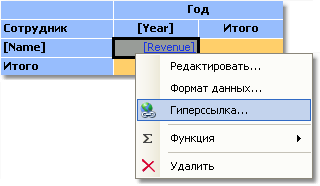
В настройке гиперссылки вам нужно указать в качестве параметра родительский параметр (в нашем примере - "SelectedCell"):
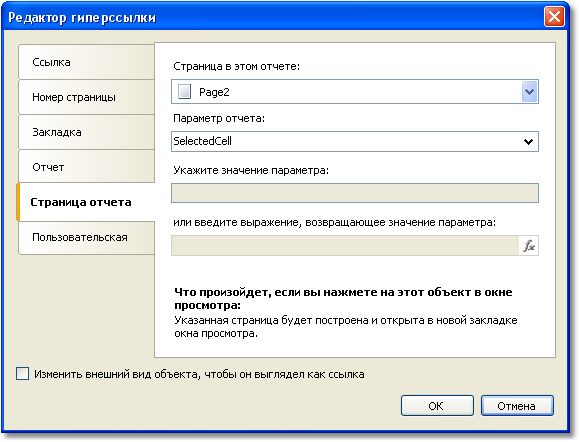
FastReport сам передаст значения во вложенные параметры SelectedCell.Year и SelectedCell.Name. Эти значения будут преобразованы в тип данных, указанный в настройке параметра - вот почему так важно правильно настроить тип данных параметра.
Детальный отчет располагается на отдельной странице основного отчета и использует тот же источник данных, что и матрица - MatrixDemo:

Осталось отфильтровать строки данных, чтобы показать продажи выбранного сотрудника за выбранный год. Для этого откройте редактор бэнда "Данные" и укажите следующее условие фильтрации:
[MatrixDemo.Year] == [SelectedCell.Year] && [MatrixDemo.Name] == [SelectedCell.Name]
Отчет готов. Запустите его на выполнение и щелкните на верхней левой ячейке. Откроется детальный отчет, который содержит следующие данные:
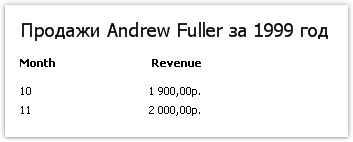
Как видно, сумма значений соответствует значению ячейки матрицы, на которой мы щелкнули.